腾讯企业邮箱设置MX记录方法
域名系统中的MX记录如何配置与使用(六)

域名系统中的MX记录如何配置与使用在互联网的世界中,域名系统(Domain Name System,简称DNS)被广泛应用于将域名映射成相应的IP地址,使得用户能够方便地访问网站和发送电子邮件。
在DNS中,MX记录(Mail Exchange Record)起到了关键的作用,它指定了接收某个域名邮件的邮件服务器。
MX记录的配置相对简单,但对于网站和电子邮件的正常运行至关重要。
在本文中,将探讨MX记录的配置和使用,以帮助读者更好地管理自己的域名和邮件服务。
一、MX记录的基本概念MX记录是DNS中的一种资源记录,用于指定接收特定域名邮件的邮件服务器。
通过配置MX记录,可以将邮件服务器的地址与特定域名关联起来。
当发送邮件时,邮件服务器会查找目标域名的MX记录,并将邮件传送到相应的邮件服务器上。
二、MX记录的配置方法MX记录的配置通常在域名注册商或DNS服务商的控制面板上进行。
以下是一般的配置步骤:1. 登录域名注册商或DNS服务商的控制面板,找到域名管理页面。
2. 在MX记录管理选项中,点击添加新记录。
3. 在主机记录(Host)、优先级(Priority)和目标(Destination)字段中填写相应的信息。
- 主机记录字段用于指定接收邮件的子域名或者主域名。
- 优先级字段用于指定多个MX记录的优先顺序,数值越小的优先级越高。
- 目标字段用于指定邮件服务器的地址。
4. 点击保存或应用更改,MX记录即被成功配置。
三、MX记录的常见配置示例1. 单个MX记录的配置:假设有一个域名,需要将邮箱服务托管给邮件服务器。
则可以配置如下的MX记录:- 主机记录:@- 优先级:10- 目标:2. 多个MX记录的配置:当域名有多个邮件服务器时,可以根据优先级逐个配置多个MX记录。
例如:- 主机记录:@- 优先级:10- 目标:- 主机记录:@- 优先级:20- 目标:这样配置后,邮件服务器会优先尝试将邮件发送至,若无法连接,则自动尝试发送至。
企业邮箱MX解析记录的作用及测试方法
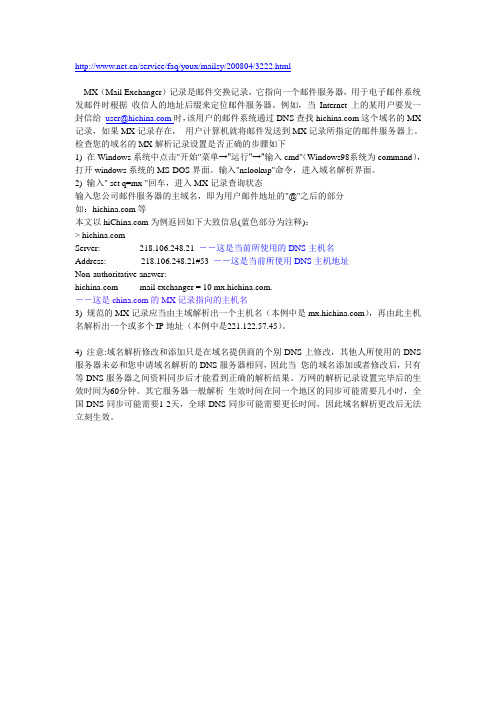
/service/faq/youx/mailsy/200804/3222.htmlMX(Mail Exchanger)记录是邮件交换记录,它指向一个邮件服务器,用于电子邮件系统发邮件时根据收信人的地址后缀来定位邮件服务器。
例如,当Internet上的某用户要发一封信给user@时,该用户的邮件系统通过DNS查找这个域名的MX 记录,如果MX记录存在,用户计算机就将邮件发送到MX记录所指定的邮件服务器上。
检查您的域名的MX解析记录设置是否正确的步骤如下1) 在Windows系统中点击"开始"菜单→"运行"→"输入cmd"(Windows98系统为command),打开windows系统的MS-DOS界面。
输入"nslookup"命令,进入域名解析界面。
2) 输入" set q=mx "回车,进入MX记录查询状态输入您公司邮件服务器的主域名,即为用户邮件地址的"@"之后的部分如:等本文以为例返回如下大致信息(蓝色部分为注释):> Server: 218.106.248.21 --这是当前所使用的DNS主机名Address: 218.106.248.21#53 --这是当前所使用DNS主机地址Non-authoritative answer: mail exchanger = 10 .--这是的MX记录指向的主机名3) 规范的MX记录应当由主域解析出一个主机名(本例中是),再由此主机名解析出一个或多个IP地址(本例中是221.122.57.45)。
4) 注意:域名解析修改和添加只是在域名提供商的个别DNS上修改,其他人所使用的DNS 服务器未必和您申请域名解析的DNS服务器相同,因此当您的域名添加或者修改后,只有等DNS服务器之间资料同步后才能看到正确的解析结果。
万网的解析记录设置完毕后的生效时间为60分钟。
域名系统中的MX记录如何配置与使用(二)

域名系统中的MX记录如何配置与使用一、了解MX记录的作用与重要性在域名系统中,MX记录是邮件交换记录的缩写,用于指定接收该域名下邮件的邮件服务器。
MX记录的配置对于电子邮件的正常发送和接收至关重要。
因此,正确配置和使用MX记录是建立可靠邮件系统的必备步骤。
二、初步配置MX记录要配置MX记录,首先需要登录域名注册商的控制面板,找到域名管理界面。
通常,该界面提供了一个表格,用于设置不同记录类型的值。
找到“MX记录”选项,并点击设置。
三、理解MX记录的参数配置MX记录时,需要填写以下参数:1. 优先级(Priority):用于指定接收邮件的服务器的顺序,取值范围为。
优先级越低,服务器越靠前,表示排名越高。
2. 内容(Content):填写指定邮件服务器的地址或域名。
四、按照需求配置MX记录根据实际需求,可以针对不同的邮件服务器设置不同的优先级。
当电子邮件发送给一个域名时,邮件服务器将按照优先级从高到低的顺序查询域名的MX记录,并将邮件发送给第一个成功匹配的邮件服务器。
若只有一个邮件服务器,可以将其优先级设置为0,表示该服务器是首选邮件服务器。
若有多个邮件服务器,可以根据带宽、容量等方面的综合考虑进行设置。
五、验证配置的有效性配置完MX记录后,需要验证是否生效。
一种简单的方法是使用邮件测试工具,向指定域名发送一封电子邮件。
如果邮件能够正常发送并成功到达指定的邮件服务器,则说明MX记录配置成功。
六、常见问题及解决方法1. MX记录未生效:- 可能是DNS缓存导致,可以等待一段时间再进行验证。
- 可能是MX记录设置有误,需要检查设置的参数是否正确。
2. 邮件发送失败:- 可能是MX记录的优先级设置有误,需要检查是否将首选的邮件服务器设置正确。
- 可能是邮件服务器出现故障,需要联系管理员进行修复。
七、保证MX记录的可靠性和安全性为了保证邮件系统的可靠性和安全性,应定期检查和更新MX记录。
当涉及到更换或调整邮件服务器时,需要及时更新MX记录,并确保更新后的记录有效。
新网注册的域名如何设置腾讯企业邮箱
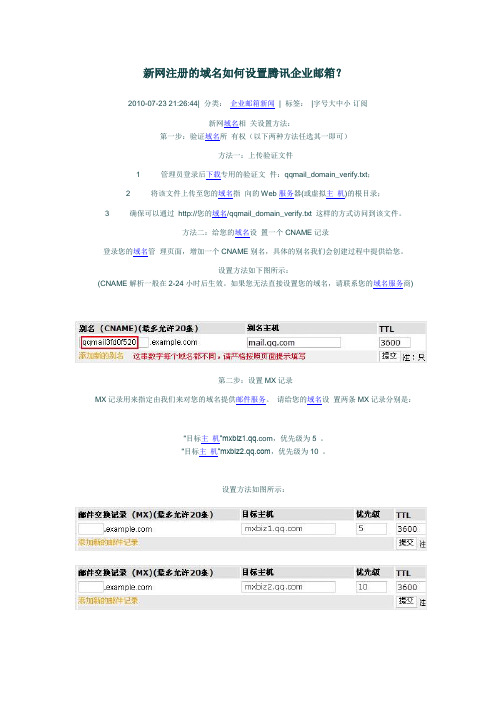
新网注册的域名如何设置腾讯企业邮箱?
2010-07-23 21:26:44| 分类:企业邮箱新闻| 标签:|字号大中小订阅
新网域名相关设置方法:
第一步:验证域名所有权(以下两种方法任选其一即可)
方法一:上传验证文件
1 管理员登录后下载专用的验证文件:qqmail_domain_verify.txt;
2 将该文件上传至您的域名指向的Web服务器(或虚拟主机)的根目录;
3 确保可以通过http://您的域名/qqmail_domain_verify.txt 这样的方式访问到该文件。
方法二:给您的域名设置一个CNAME记录
登录您的域名管理页面,增加一个CNAME别名,具体的别名我们会创建过程中提供给您。
设置方法如下图所示:
(CNAME解析一般在2-24小时后生效。
如果您无法直接设置您的域名,请联系您的域名服务商)
第二步:设置MX记录
MX记录用来指定由我们来对您的域名提供邮件服务。
请给您的域名设置两条MX记录分别是:
“目标主机”,优先级为5 。
“目标主机”,优先级为10 。
设置方法如图所示:。
如何在域名系统中设置MX记录以实现电子邮件功能(六)
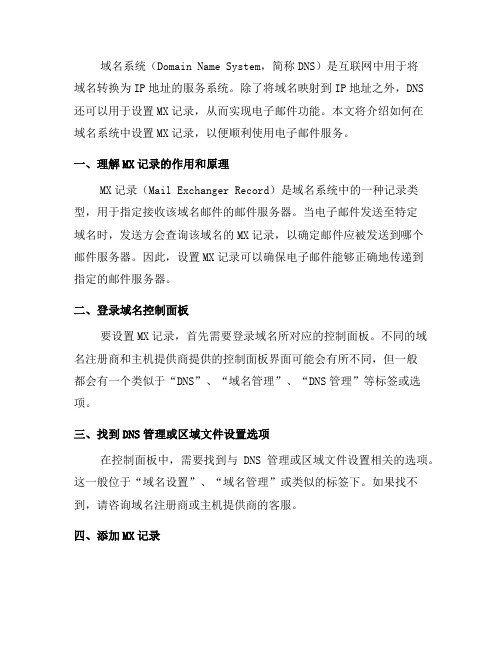
域名系统(Domain Name System,简称DNS)是互联网中用于将域名转换为IP地址的服务系统。
除了将域名映射到IP地址之外,DNS还可以用于设置MX记录,从而实现电子邮件功能。
本文将介绍如何在域名系统中设置MX记录,以便顺利使用电子邮件服务。
一、理解MX记录的作用和原理MX记录(Mail Exchanger Record)是域名系统中的一种记录类型,用于指定接收该域名邮件的邮件服务器。
当电子邮件发送至特定域名时,发送方会查询该域名的MX记录,以确定邮件应被发送到哪个邮件服务器。
因此,设置MX记录可以确保电子邮件能够正确地传递到指定的邮件服务器。
二、登录域名控制面板要设置MX记录,首先需要登录域名所对应的控制面板。
不同的域名注册商和主机提供商提供的控制面板界面可能会有所不同,但一般都会有一个类似于“DNS”、“域名管理”、“DNS管理”等标签或选项。
三、找到DNS管理或区域文件设置选项在控制面板中,需要找到与DNS管理或区域文件设置相关的选项。
这一般位于“域名设置”、“域名管理”或类似的标签下。
如果找不到,请咨询域名注册商或主机提供商的客服。
四、添加MX记录在DNS管理或区域文件设置界面中,通常可以看到已存在的DNS记录列表。
在其中找到与MX记录相关的选项,点击“添加”或类似按钮,开始添加MX记录。
五、填写MX记录信息在添加MX记录的窗口中,会有相关的字段需要填写。
一般包括以下几个重要信息:1. 优先级(Priority):MX记录可以设置多个,每个MX记录都有一个优先级,从1开始逐渐递增。
优先级数字越小,表示优先级越高,邮件服务器首先尝试连接优先级最高的MX记录。
2. 主机名或值(Host/Value):这是指定接收邮件的邮件服务器的域名或IP地址。
根据邮件服务器的要求填写。
3. TTL(Time to Live):TTL表示记录的生存时间,单位为秒。
可以根据需要设置。
根据实际需求,填写好以上信息后,点击“确认”或类似按钮完成MX记录的添加。
腾讯企业邮箱设置MX记录方法
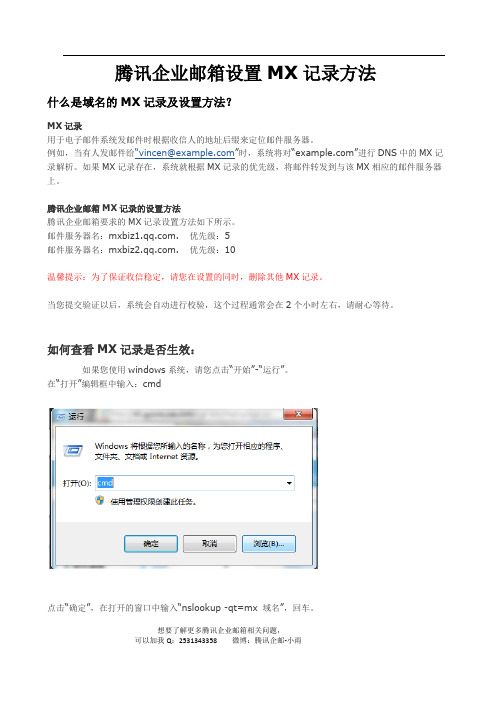
腾讯企业邮箱设置MX记录方法什么是域名的MX记录及设置方法?
MX记录
用于电子邮件系统发邮件时根据收信人的地址后缀来定位邮件服务器。
例如,当有人发邮件给“vincen@”时,系统将对“”进行DNS中的MX记录解析。
如果MX记录存在,系统就根据MX记录的优先级,将邮件转发到与该MX相应的邮件服务器上。
腾讯企业邮箱MX记录的设置方法
腾讯企业邮箱要求的MX记录设置方法如下所示。
邮件服务器名:. 优先级:5
邮件服务器名:. 优先级:10
温馨提示:为了保证收信稳定,请您在设置的同时,删除其他MX记录。
当您提交验证以后,系统会自动进行校验,这个过程通常会在2个小时左右,请耐心等待。
如何查看MX记录是否生效:
如果您使用windows系统,请您点击“开始”-“运行”。
在“打开”编辑框中输入:cmd
点击“确定”,在打开的窗口中输入“nslookup -qt=mx 域名”,回车。
想要了解更多腾讯企业邮箱相关问题,
即可看到您域名的MX记录。
腾讯企业邮箱要求设置的MX记录有两条,分别是:. (优先级5)
. (优先级
10)
如图,查域名的mx记录。
想要了解更多腾讯企业邮箱相关问题,。
腾讯企业邮箱用户使用手册说明书
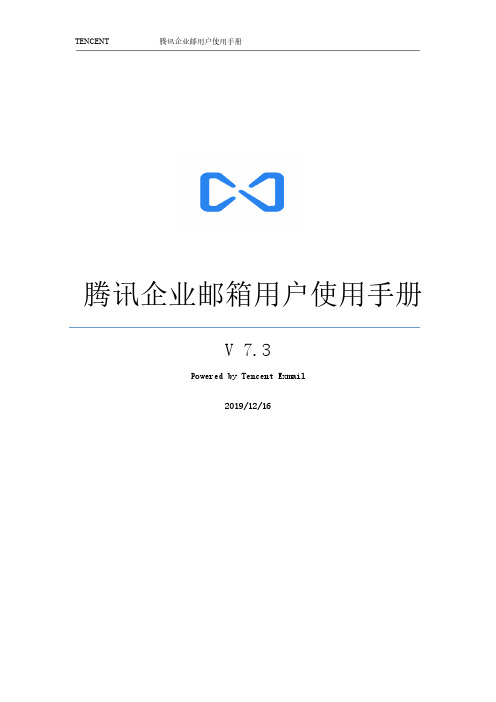
腾讯企业邮箱用户使用手册V 7.3Powered by Tencent Exmail2019/12/16目录腾讯企业邮箱用户使用手册 (4)1 创建篇 (5)1.1 阅读《腾讯企业邮箱服务协议》 (6)1.2 创建企业邮箱 (12)1.2.1 基础版 (12)1.2.2 专业版——在线自助购买 (20)1.2.3 专业版——本地化服务 (30)1.3 添加域名 (30)1.3.1 试用域名 (30)1.3.2 域名实名审核 (31)1.3.3 域名过户(可选) (32)1.3.4 设置 MX 记录 (33)1.3.5 验证域名所有权(非必需步骤) (35)1.3.6 设置SPF提升邮件可信度、优化达到率(可选) (36)2 管理篇 (36)2.1 管理端的登录 (37)2.2 管理端--首页 (40)2.2.1 管理端使用引导 (40)2.2.2 常用入口 (41)2.2.3 账号数以及版本信息显示 (42)2.2.4进入管理员邮箱 (42)2.2.5 管理企业微信 (43)2.3 我的企业 (44)2.3.1 企业信息 (44)2.3.2 域名管理 (45)2.3.3 权限管理 (46)2.3.4 通讯录管理 (47)2.3.5 邮箱服务 (48)2.4 通讯录 (49)2.4.1 组织架构 (49)2.4.2 导入通讯录 (51)2.4.3 导出通讯录 (52)2.4.4 成员邮箱设置 (53)2.5 系统日志 (53)2.5.1 统计分析 (54)2.5.2 使用查询 (56)2.5.3 操作日志 (57)2.5.4 系统消息 (57)2.6 管理工具 (58)2.6.1 邮箱启用 (58)2.6.2 管理邮箱账号 (77)2.6.3 收发信管理 (91)2.6.4 用户登录 (101)2.6.5 安全审计 (108)2.6.6 应用互联 (113)2.7 验证主体 (116)2.8 免费扩容账号数 (118)3 用户篇 (119)3.1 成员邮箱登录 (119)3.2 业务邮箱登录 (119)3.3 邮件收信/读信/发信 (120)3.3.1 收信 (120)3.3.2 收信规则 (121)3.3.3 阅读模式 (122)3.3.4 浏览信件 (124)3.3.5 发信 (125)3.3.6 商务函 (127)3.3.7 发信特色功能 (127)3.3.8 邮箱容量 (130)3.4 通讯录 (131)3.4.1 个人通讯录 (131)3.4.2 企业地址本 (134)3.4.3 客户通讯录 (134)3.5 邮箱管理 (134)3.5.1 文件夹和标签 (135)3.5.2 收件箱 (136)3.5.3 草稿箱 (136)3.5.4 已发送 (137)3.5.5 已删除 (139)3.5.6 垃圾箱 (140)3.5.7 自助查询 (141)3.6 邮箱设置 (141)3.6.1 常规 (142)3.6.2 帐户设置 (144)3.6.3 换肤 (148)3.6.4 收信规则 (148)3.6.5 反垃圾 (148)3.6.6 文件夹与标签 (149)3.6.7 其他邮箱 (149)3.6.8 邮箱绑定 (153)3.6.9 收发信设置 (154)3.6.10 信纸 (157)3.7 记事本 (158)3.7.1 写记事 (158)3.7.2 查看记事 (158)3.7.3 编辑记事 (159)3.7.4 删除记事 (159)3.8 待办 (159)3.8.1 快速编辑 (159)3.8.2 设置提醒 (160)3.9 日历提醒 (161)3.9.1 新增日历 (161)3.9.2 日历提醒 (161)3.9.3 日历共享 (162)3.10 在线文档 (163)3.10.1 新建文档 (163)3.10.2 导入文档 (164)3.10.3 文档设置 (165)3.11 文件中转站 (166)3.12 企业网盘 (167)4 客户端 (170)4.1 客户端登录 (170)4.1.1 微信扫码登录 (170)4.1.2 手机验证码登录 (171)4.1.3 账号密码登录 (172)4.2 客户端设置 (173)4.2.1 邮件获取协议 (173)4.2.2 收取邮件范围 (174)腾讯企业邮箱用户使用手册腾讯企业邮箱是针对企业用户提供的企业邮局服务,用户可搭建属于企业自己的邮局,实现邮件收发等功能。
域名系统中的MX记录如何配置与使用(四)

域名系统中的MX记录如何配置与使用在互联网世界中,域名系统(Domain Name System,简称DNS)是一个至关重要的基础设施,它将IP地址与域名相互映射,使得用户可以通过更加便捷的方式访问到目标网站。
而在DNS中,MX记录则起着至关重要的作用,它负责指定邮件服务器,确保电子邮件的顺利传递。
本文将详细介绍MX记录的配置和使用。
一、MX记录的作用及原理MX记录是MailExchange Record的缩写,用于标识邮件服务器的位置。
当一个邮件从发件人发送到收件人时,电子邮件系统会查询目标域名的MX记录,从而得知邮件服务器的地址,然后将邮件发送到相应的服务器上。
因此,正确配置MX记录对于电子邮件的正常传递非常重要。
在DNS中,MX记录的配置是通过在域名的DNS配置中添加相应的记录来完成的。
通常,MX记录包括两个主要部分:优先级(Priority)和邮件服务器地址(Mail Server Address)。
优先级用于指示邮件服务器的首选顺序,而邮件服务器地址则指定了实际的服务器位置。
二、MX记录的配置步骤配置MX记录需要进行以下的步骤。
1. 登录域名注册商的控制面板。
每个注册商的控制面板界面可能略有不同,但一般会提供相关DNS管理的入口。
2. 进入DNS管理界面。
在DNS管理界面中,可以看到当前域名的所有DNS记录,包括A记录、CNAME记录和MX记录等。
3. 添加MX记录。
点击“添加记录”或类似的按钮,选择“MX记录”选项。
然后填写相应的优先级和邮件服务器地址。
注意,优先级越低的记录拥有更高的优先级。
4. 保存配置。
完成MX记录的填写后,点击保存或应用按钮,使配置生效。
5. 验证MX记录。
配置完成后,最好进行验证以确保MX记录配置正确。
可以使用一些在线的DNS查询工具,如nslookup或Dig等,通过查询指定域名来验证MX记录的配置是否生效。
三、MX记录的使用技巧除了基本的配置,以下是一些MX记录的使用技巧,可以帮助你更好地管理邮件服务器。
- 1、下载文档前请自行甄别文档内容的完整性,平台不提供额外的编辑、内容补充、找答案等附加服务。
- 2、"仅部分预览"的文档,不可在线预览部分如存在完整性等问题,可反馈申请退款(可完整预览的文档不适用该条件!)。
- 3、如文档侵犯您的权益,请联系客服反馈,我们会尽快为您处理(人工客服工作时间:9:00-18:30)。
腾讯企业邮箱设置MX记录方法什么是域名的MX记录及设置方法?
MX记录
用于电子邮件系统发邮件时根据收信人的地址后缀来定位邮件服务器。
例如,当有人发邮件给“vincen@”时,系统将对“”进行DNS中的MX记录解析。
如果MX记录存在,系统就根据MX记录的优先级,将邮件转发到与该MX相应的邮件服务器上。
腾讯企业邮箱MX记录的设置方法
腾讯企业邮箱要求的MX记录设置方法如下所示。
邮件服务器名:. 优先级:5
邮件服务器名:. 优先级:10
温馨提示:为了保证收信稳定,请您在设置的同时,删除其他MX记录。
当您提交验证以后,系统会自动进行校验,这个过程通常会在2个小时左右,请耐心等待。
如何查看MX记录是否生效:
如果您使用windows系统,请您点击“开始”-“运行”。
在“打开”编辑框中输入:cmd
点击“确定”,在打开的窗口中输入“nslookup -qt=mx 域名”,回车。
想要了解更多腾讯企业邮箱相关问题,
即可看到您域名的MX记录。
腾讯企业邮箱要求设置的MX记录有两条,分别是:. (优先级5)
. (优先级
10)
如图,查域名的mx记录。
想要了解更多腾讯企业邮箱相关问题,。
